Klausimas
Problema: kaip ištaisyti BSOD klaidos kodą 0x80060402?
Vakar bandžiau atsisiųsti „Google Hangouts“ programą ir atsisiuntimo proceso metu pasirodė klaidos kodas „Prašo vartotojo vardo ir slaptažodžio http://browseralertsystems.online. Svetainėje rašoma: „0x80060402 Įspėjimas: sugadintas aktyvinimo raktas!!! Skambinkite pagalbos tarnybai. Priverčiau uždaryti žiniatinklio naršyklę ir pranešimas dingo. Tačiau jis vėl pasirodo atsitiktinai, kai naršau su „Chrome“ arba „Firefox“. Prašau pasakyti, ką turėčiau daryti? Ar tai sistemoje slypi virusas?
Išspręstas atsakymas
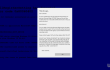
0x80060402 yra netikras klaidos pranešimas, kurį internete išplatino įsilaužėliai, norėdami priversti žmones patikėti, kad jų kompiuteriai buvo užblokuoti ir kad jie turi kreiptis pagalbos į nuotolinę techninę pagalbą. Tačiau tai tik nesąžininga techninio palaikymo apgaulė, naudojama nepatyrusiems kompiuterių naudotojams apgauti. Daugeliu atvejų,
0x80060402 klaidos kodas ir panašūs iššokantys įspėjimai sukelia žmonėms pinigų praradimą, nesąmoningą diegimą ar kitas galimai nepageidaujamas programas ar net netyčinį nenaudingų paslaugų prenumeratą.0x80060402 iššokantis įspėjimas gali turėti įtakos visų tipų kompiuteriams, Windows versijoms (7, 8, 8.1, XP, Vista, 10) ir žiniatinklio naršyklėms (Google Chrome, Mozilla Firefox, Internet Explorer, Opera ir kt.). Taip yra todėl, kad šią klaidą sukelia ne koks nors konkretus sistemos gedimas, o potencialiai nepageidaujama programa (PUP), vadinama reklamine programa. Kai atsisiunčiate nemokamą programą iš trečiosios šalies atsisiuntimo svetainių, yra didelė tikimybė, kad prie jos gali būti prijungti trečiosios šalies papildiniai. Todėl, jei įdiegiate nemokamą programinę įrangą naudodami greitą arba rekomenduojamą sąranką, visi priedai bus įdiegti pagal numatytuosius nustatymus. Atkreipkite dėmesį, kad trečiųjų šalių papildiniai ir priedai paprastai yra palaikomi skelbimais, todėl Klaidos kodas 0x80060402 ir gali pradėti ryškėti panašios problemos.
Atkreipkite dėmesį, kad 0x80060402 klaida atrodo įtikinama. Kai žmonės naršo žiniatinklį, naršyklė gali pateikti šį pranešimą:
Gerbiamas kliente
Aptiktas rimtas „Windows 10“ ir „Microsoft Edge 13.10586“ gedimas.
Skambinkite toliau nurodytu nemokamu numeriu, kad „Microsoft“ sertifikuoti technikai padės išspręsti problemą:(855) 783-6117
NESKAMBINKITE pateiktu pagalbos numeriu, nes jį valdo įsilaužėliai, kurie gali bandyti išvilioti jūsų pinigus arba privilioti prenumeruoti mokamas paslaugas. Norėdami nustoti gauti netikras klaidos kodas 0x80060402 iššokantys įspėjimai, turite išnaikinti reklamines programas, dėl kurių jos pasirodo. Šiose gairėse bus paaiškinta, kaip ištaisyti 0x80070424 klaidą „Windows“ ir „Mac OS“.
Kaip ištaisyti 0x80060402 klaidos kodą?
Norėdami taisyti sugadintą sistemą, turite įsigyti licencijuotą versiją Reimage Reimage.
Visų pirma, nepradėkite panikuoti, kai 0x80060402iššokantis virusas pasirodo jūsų žiniatinklio naršyklėje. Atminkite, kad tai tik apgaulė, kuri buvo parengta labai įtikinamai. Ką reikia padaryti nedelsiant, tai priversti savo interneto naršyklę uždaryti. Šiuo tikslu atlikite šiuos veiksmus:
- Spustelėkite Ctrl + Alt + Delete kad atidarytumėte Task Manager.
- Sąraše raskite savo žiniatinklio naršyklę, spustelėkite ją ir pasirinkite Baigti užduotį.
- Kai pasirodys patvirtinimo langas, spustelėkite Baigti dabar.
Kai tik tai bus padaryta, jūsų užduotis yra rasti ir ištrinti skelbimais palaikomą plėtinį, kuris yra šios klaidos esmė. Norėdami tai padaryti, atlikite šiuos veiksmus:
- Eikite į Pradėti → Kontrolės skydelis → Programos ir funkcijos. („Windows 7“ arba „Vista“)
- Eikite į Pradėti → Kontrolės skydelis → Pridėti / pašalinti programas (Windows XP)
- Dešiniuoju pelės mygtuku spustelėkite apatiniame kairiajame ekrano kampe ir palaukite, kol Greitos prieigos meniu pasirodo. Čia pasirinkite Kontrolės skydelis → Pašalinkite programą. („Windows 8/10“)
- Peržiūrėkite kompiuteryje įdiegtų programų sąrašą ir raskite tas, kurios jums atrodo įtartinos.
- Spustelėkite įtartinas programas ir pasirinkite Pašalinkite.
- Po to spustelėkite GERAI.
- Kompiuteryje raskite „Mozilla Firefox“ nuorodą, dešiniuoju pelės mygtuku spustelėkite ją ir atidarykite Savybės.
- Atviras Nuorodų skirtukas, ir rasti Tikslinis laukas. Jame turėtumėte pamatyti įtartiną URL – ištrinkite jį ir spustelėkite Gerai.
- Taip pat pakartokite 6–7 veiksmus naudodami „Google Chrome“ ir „Internet Explorer“ sparčiuosius klavišus.
Instrukcijos „Mac“ naudotojams:
- Spustelėkite Eik → Programos.
- Raskite visas abejotinas programas, dešiniuoju pelės mygtuku spustelėkite jas ir perkelkite į Šiukšliadėžė.
- Dabar turite išvalyti kiekvieną žiniatinklio naršyklę klaidos kodas 0x80060402 komponentai.
Galiausiai turite iš naujo nustatyti žiniatinklio naršyklės nustatymus ir įgalinti trečiųjų šalių plėtinius, kuriuose palaikomi skelbimai, ir pateikti įspėjimus apie aferą. Atlikite šiuos veiksmus:
Google Chrome:
- Paleiskite „Google Chrome“, spustelėkite trijų juostų mygtuką viršutiniame dešiniajame kampe (meniu mygtukas) ir eikite į Įrankiai → Plėtiniai.
- Ieškokite įtartinų naršyklės plėtinių ir pašalinkite juos spustelėdami Šiukšlių piktogramos šalia jų.
- Dar kartą atidarykite meniu, tada eikite į Nustatymai. Raskite Paleisties dalį ir spustelėkite Nustatyti puslapius šalia parinkties Atidaryti konkretų puslapį arba puslapių rinkinį.
- Pašalinkite įtartinas svetaines, šalia jų spustelėdami X, tada įveskite svetainės, kurią norite nustatyti kaip pagrindinį puslapį, URL.
- Tada eikite į Meniu → Nustatymai → Tvarkyti paieškos sistemas.
- Kai pasirodys paieškos variklio langas, pašalinkite visus įtartinus įrašus ir palikite tik tą paieškos programą, kurią norėtumėte naudoti kasdien.
- Iš naujo nustatykite „Google Chrome“. Eiti į Meniu → Nustatymai, tada spustelėkite Iš naujo nustatykite naršyklės nustatymus mygtuką puslapio apačioje.
- Kai pasirodys langas Atstatyti naršyklės nustatymus, spustelėkite Nustatyti iš naujo kad patvirtintumėte savo pasirinkimą.
Mozilla Firefox:
- Paleiskite „Mozilla Firefox“, atidarykite ją Meniu (spustelėkite tris juostas viršutiniame dešiniajame lango kampe), tada eikite į Priedai → Plėtiniai.
- Viduje konors Plėtiniai skydelyje ieškokite įtartinų naršyklės plėtinių, kurių neprisimenate įdiegę. Spustelėkite Pašalinti šalia plėtinių, kurių nenorite pasilikti.
- Dabar patikrinkite, ar jūsų pagrindinio puslapio nepakeitė šis kompiuterio parazitas. Atviras Mozilla Firefox meniu dar kartą ir eikite į Galimybės → Generolas.
- Viduje konors Pradėti skyrių, spustelėkite Atkurti į numatytuosiusarba tiesiog įveskite kitą Pagrindinio puslapio URL ir spustelėkite Gerai.
- Iš naujo nustatykite naršyklę. Vėlgi, atidarykite Firefox meniu, eiti į Informacija apie trikčių šalinimą ir tada spustelėkite Iš naujo nustatykite „Firefox“.
- Kai pasirodys iššokantis pranešimas, kuriame prašoma patvirtinti pasirinkimą, spustelėkite Iš naujo nustatykite „Firefox“. vėl.
Internet Explorer:
- Paleisti T.Y naršyklę, tada atidarykite jos meniu spustelėdami Krumpliaračio piktograma, kuris yra viršutiniame dešiniajame naršyklės kampe. Tada eikite į Tvarkyti priedus.
- Kai Tvarkyti priedus langas, peržiūrėkite visus abejotinus naršyklės plėtinius ir juos išjunkite. Norėdami tai padaryti, dešiniuoju pelės mygtuku spustelėkite kiekvieną iš jų ir pasirinkite Išjungti.
- Dar kartą atidarykite meniu ir eikite į interneto nustatymai. Skirtuke Bendra pakeiskite pagrindinio puslapio adresą pasirinktu URL. Tada paspauskite Taikyti išsaugoti.
- Nustatyti iš naujo T.Y. Atidarykite jo meniu, eikite į interneto nustatymai → Išplėstinė.
- Spustelėkite Nustatyti iš naujo.
- Kai Iš naujo nustatykite „Internet Explorer“ nustatymus Pasirodo langas, pažymėkite varnelę šalia parinkties Ištrinti asmeninius nustatymus ir dar kartą paspauskite Atstatyti.
Safari:
- Paleiskite „Safari“, tada raskite ir spustelėkite Safari meniu juostoje ekrano viršuje. Tada eikite į Parinktys.
- Eiti į Plėtiniai ir ieškokite įtartinų įrašų. Pašalinkite kiekvieną iš jų.
- Tada eikite į Bendra skirtukas ir patikrinkite, koks URL įvestas į pagrindinio puslapio laukelį. Jei matote įtartiną nuorodą, pašalinkite ją ir pakeiskite svetaine, kurią norite nustatyti kaip pagrindinį puslapį. Atminkite, kad turite įvesti http:// prieš įvesdami pageidaujamą URL.
- Iš naujo nustatykite „Safari“. Spustelėkite „Safari“ ir spustelėkite Iš naujo nustatykite „Safari“.... variantas.
- Kai pasirodys iššokantis langas Reset Safari, pažymėkite visus žymimuosius laukelius ir spustelėkite Reset.
Kai atliksite šiuos veiksmus, jūsų žiniatinklio naršyklė turėtų nustoti generuoti netikrą 0x80060402Klaidų pranešimai. Taip pat galite pabandyti išspręsti šią problemą įdiegę kompiuterio optimizavimo įrankį, pvz Reimage„Mac“ skalbimo mašina X9. Ši programa veikia kartu su Avira antivirusine programa ir gali aptikti kenkėjiškas programas. Todėl jis gali patikrinti ir aptikti nepageidaujamas trečiųjų šalių programas, veikiančias jūsų kompiuteryje. Net jei sėkmingai ištaisėte 0x80060402paramos sukčiavimas rankiniu būdu, patartina turėti Reimage„Mac“ skalbimo mašina X9 sistemoje, kad išlaikytumėte geriausią kompiuterio našumą ir išvengtumėte tolesnių PUP infekcijų.
Automatiškai ištaisykite klaidas
ugetfix.com komanda stengiasi padaryti viską, kad padėtų vartotojams rasti geriausius sprendimus, kaip pašalinti klaidas. Jei nenorite kovoti su rankinio taisymo būdais, naudokite automatinę programinę įrangą. Visi rekomenduojami produktai buvo išbandyti ir patvirtinti mūsų profesionalų. Įrankiai, kuriuos galite naudoti klaidą ištaisyti, išvardyti toliau:
Pasiūlyti
daryk tai dabar!
Atsisiųskite „Fix“.Laimė
Garantija
daryk tai dabar!
Atsisiųskite „Fix“.Laimė
Garantija
Jei nepavyko ištaisyti klaidos naudojant Reimage, kreipkitės pagalbos į mūsų palaikymo komandą. Praneškite mums visą informaciją, kurią, jūsų manymu, turėtume žinoti apie jūsų problemą.
Šiame patentuotame taisymo procese naudojama 25 milijonų komponentų duomenų bazė, kuri gali pakeisti bet kokį pažeistą ar trūkstamą failą vartotojo kompiuteryje.
Norėdami taisyti sugadintą sistemą, turite įsigyti licencijuotą versiją Reimage kenkėjiškų programų pašalinimo įrankis.

Norėdami likti visiškai anonimiški ir užkirsti kelią IPT ir valdžia nuo šnipinėjimo ant jūsų, turėtumėte įdarbinti Privati interneto prieiga VPN. Tai leis jums prisijungti prie interneto, būdami visiškai anonimiški, šifruodami visą informaciją, užkirs kelią stebėjimo priemonėms, skelbimams ir kenkėjiškam turiniui. Svarbiausia, kad sustabdysite neteisėtą sekimo veiklą, kurią NSA ir kitos vyriausybinės institucijos vykdo už jūsų nugaros.
Bet kuriuo metu naudojantis kompiuteriu gali nutikti nenumatytų aplinkybių: jis gali išsijungti dėl elektros energijos tiekimo nutraukimo, a Gali atsirasti mėlynas mirties ekranas (BSoD) arba atsitiktiniai „Windows“ naujinimai gali atsirasti kompiuteryje, kai išvykote keliems minučių. Dėl to gali būti prarasti mokykliniai darbai, svarbūs dokumentai ir kiti duomenys. Į atsigauti prarastus failus galite naudoti Data Recovery Pro – ji ieško failų, kurie vis dar yra standžiajame diske, kopijų ir greitai jas nuskaito.